Ketika Anda mencoba untuk instal Windows di komputer Anda, terkadang Anda mungkin terjebak di “Mari hubungkan Anda ke jaringan" layar. Jika ada Kembali atau Melewati tombol di layar, klik dan periksa apakah Anda melihat ada perubahan. Jika tidak ada yang terjadi, restart komputer Anda. Nah, jika mesin Anda macet lagi di layar yang sama, ikuti langkah-langkah di bawah ini untuk menyelesaikan masalah.
Bagaimana Anda Memotong "Let's Connect You to a Network" di Windows?
Gunakan Hotspot Seluler
Jika komputer Anda tidak dapat terhubung ke koneksi nirkabel, gunakan hotspot seluler alih-alih. Berbagi data seluler ponsel Anda dapat membantu Anda memecahkan masalah. Pastikan untuk memutuskan semua perangkat lain menggunakan koneksi yang sama. Komputer tempat Anda mencoba menginstal Windows harus menjadi satu-satunya perangkat yang terhubung ke hotspot ponsel Anda.
Gunakan Adaptor Ethernet
Gunakan koneksi kabel jika perangkat Anda masih tidak dapat terhubung ke koneksi nirkabel atau hotspot. Jika laptop Anda tidak memiliki port Ethernet, gunakan adaptor USB ke Ethernet. Kemudian, gunakan kabel untuk menghubungkan mesin Anda ke router Anda. Coba instal atau aktifkan kembali Windows.
Hentikan Proses Aliran Koneksi Jaringan
- Putuskan sambungan semua periferal yang terhubung ke komputer Anda.
- Kemudian, colokkan keyboard ke salah satu port USB.
- Catatan: Gunakan adaptor USB-C ke USB jika komputer Anda tidak mendukung koneksi USB.
- Lalu tekan Shift dan F10 untuk meluncurkan Command Prompt.
- Jenis tugasmgr, dan tekan Enter.
- Klik pada tab proses.
- temukan Aliran Koneksi Jaringan proses.
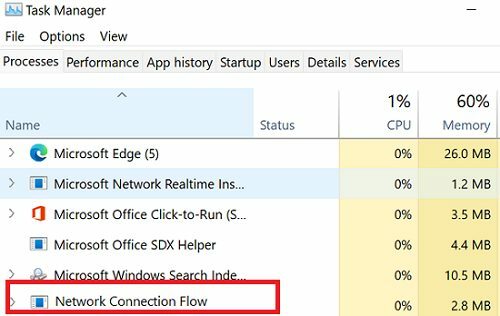
- Klik kanan padanya dan pilih Tugas akhir.
- Prompt "Ayo sambungkan Anda ke jaringan' akan hilang.
- Buat akun lokal baru saat diminta.
Kesimpulan
Jika komputer Anda macet di layar "Ayo sambungkan Anda ke jaringan", periksa apakah Anda dapat terhubung ke hotspot seluler. Atau, gunakan koneksi kabel. Gunakan adaptor USB-C ke Ethernet jika laptop Anda tidak memiliki port Ethernet. Jika masalah terus berlanjut, hentikan paksa proses Alur Sambungan Jaringan.
Apakah Anda memecahkan masalah dan menghubungkan komputer Anda ke Internet? Solusi mana yang berhasil untuk Anda? Komentar di bawah.